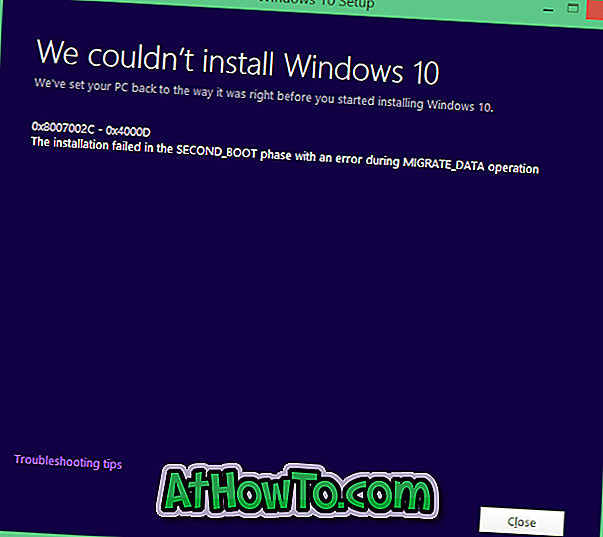Windows 10: ssä ja aiemmissa versioissa tehtäväpalkin järjestelmälokerossa näkyy langaton kuvake, kun tietokone on liitetty Wi-Fi-verkkoon. Samoin Ethernet-kuvake tulee näkyviin, kun tietokone on kytketty Internetiin ethernet-kaapelin kautta.
Joskus Windows 10 saattaa näyttää ethernet-kuvakkeen Wi-Fi-kuvakkeen sijaan, vaikka tietokoneesi olisi yhdistetty Wi-Fi-verkkoon. Kuten alla olevista kuvista näkyy, ethernet-kuvakkeen napsauttaminen paljastaa verkkoilmoituksen, joka osoittaa selvästi, että tietokone on liitetty Wi-Fi-verkkoon (tässä tapauksessa Office Wi-Fi).
Jos Windows 10 näyttää ethernet-kuvakkeen Wi-Fi: n sijasta tai päinvastoin, voit korjata ongelman seuraavilla ratkaisuilla.
Käynnistä Windows Explorer uudelleen (File Explorer)
Windowsin Resurssienhallinnan uudelleenkäynnistys korjaa usein tehtäväpalkkiin ja File Exploreriin liittyvät ongelmat. Näin voit käynnistää Windowsin Resurssienhallinnan uudelleen.
Vaihe 1: Avaa Tehtävienhallinta napsauttamalla hiiren kakkospainikkeella tehtäväpalkin tyhjää kohtaa ja valitsemalla sitten Tehtävienhallinta- vaihtoehto. Voit myös käynnistää nopeasti Ctrl + Shift + Esc -toiminnon.
Vaihe 2: Vaihda Task Managerin täysversioon, jos sinulla on pieni.
Vaihe 3: Napsauta Processes (Prosessit) -välilehdessä Windowsin Resurssienhallinnan merkintää hiiren kakkospainikkeella ja käynnistä File Explorer sekä tehtäväpalkki uudelleen valitsemalla Käynnistä uudelleen. Jos Windowsin Resurssienhallinnan merkintä ei näy, avaa Windows Explorer -prosessi avaamalla kansio, joka sijaitsee missä tahansa tietokoneessa.
Tarkista, että Windows 10 näyttää nyt oikean verkkokuvakkeen tehtäväpalkissa.
Sammuta ja kytke Wi-Fi päälle
Vaihe 1: Siirry kohtaan Asetukset- sovellus> Verkko ja Internet > Wi-Fi .
Vaihe 2: Kytke Wi-Fi pois päältä siirtämällä liukusäädintä Off- asentoon. Muutaman sekunnin kuluttua voit siirtää Wi-Fi: n takaisin asentoon Päällä .
Poista ja lisää Wi-Fi / verkko-kuvake
Vaihe 1: Siirry kohtaan Asetukset- sovellus> Mukauttaminen > Tehtäväpalkki . Valitse Ilmoitus-alueella Valitse, mitkä kuvakkeet näkyvät tehtäväpalkin linkissä.
Vaihe 2: Poista verkkokuvake poistamalla Wi-Fi / ethernet-kuvake tehtäväpalkista. Kytke se uudelleen päälle muutaman sekunnin kuluttua, jos haluat lisätä kuvakkeen tehtäväpalkkiin.
Käynnistä tietokoneesi uudelleen
Jos yllä olevat ratkaisut eivät auttaneet ratkaisemaan ongelmaa, tallenna työsi, sulje kaikki käynnissä olevat ohjelmat ja käynnistä tietokone uudelleen. Tämän pitäisi palauttaa Wi-Fi-kuvake.
Asenna Wi-Fi-ohjain uudelleen
Viimeisenä keinona voit asentaa Wi-Fi-ohjaimen uudelleen ja tämä korjaa ongelman varmasti. Jos haluat asentaa Wi-Fi-ohjaimen uudelleen, sinun on tiedettävä Wi-Fi-sovittimen malli ja noudatettava ohjeita, miten Wi-Fi-ohjain asennetaan uudelleen Windows 10 -oppaassa vaiheittaisia ohjeita varten.
Mikä ratkaisu auttoi sinua korjaamaan ongelman tietokoneellasi? Kerro meille jättämällä kommentti alla.